Как создать и настроить рассылку в MailChimp
Выберите шаблон для рассылки
В Мейлчимпе есть собственные шаблоны, если вы не хотите дизайнить и верстать письмо самостоятельно.
Структура письма (Layouts)
Избранное (Featured)
Мейлчимп создала несколько макетов-рекомендаций для тех, кто уже определился с целью рассылки.
Есть шаблоны для:
- Продающего письма (Sell products). Продвигайте сезонные товары, дарите промокоды, рассказывайте о преимуществах продукта.
- Для анонсов (Make an Announcement). Делитесь информацией о распродаже, приглашайте покупателей на клиентские дни и рассказывайте о грядущем запуске нового магазина.
- Для новостей (Tell A Story). Вы ввели новую линейку продуктов? Отлично, расскажите об этом клиентам. Добавляйте изображения и краткие описания, чтобы сильнее заинтересовать пользователей.
- Для общения с подписчиками (Follow Up). Благодарите людей за первую покупку, предлагайте скидки лучшим клиентам и напоминайте о себе неактивным подписчикам.
- Для инструкций и рассказов о продукте (Educate). Объясните клиентам, чем ваш продукт может быть полезен им. Расскажите, как правильно им пользоваться.
Базовые шаблоны (Basic)
Если вам не подошел ни один из предыдущих вариантов или у вас уже есть готовый дизайн, присмотритесь к базовым шаблонам. Можно выбрать макеты с одной, двумя и тремя колонками различной ширины. Также можно сверстать простое текстовое письмо.
Готовый шаблон (Themes)
Если вы совсем растерялись от обилия макетов и не знаете, за что взяться, присмотритесь к готовым темам. В них уже полностью сверстанные письма, так что вы сможете увидеть, как будет выглядеть результат. Просто замените текущий контент на собственный. Вам есть из чего выбрать:
- 5 рекомендуемых макетов (Featured).
- 15 макетов для электронной коммерции (E‑commerce).
- 7 макетов для анонса мероприятий (Events).
- 17 макетов для рассылок в честь праздников (Holiday).
- 6 макетов для интеграции с сервисами EventBrite и SurveyMonkey. Этот шаблон пригодится, если вы хотите сделать в письме опрос или встроить страницу мероприятия, продать билеты онлайн и собрать информацию о посетителях.
- 30 макетов для новостей (Newsletters).
- 3 макета для напоминаний и запросов обратной связи (Notifications).
- 4 макета для рассылок, в которых основной контент — визуальный (Photography).
- 3 макета для отправки деловых писем (Stationery).
- 2 макета для отправки уведомлений (Subscriber Alerts).
Собственный код HTML (Code your own code)
Если вам не подходит дизайн шаблонов Мейлчимп или вы предпочитаете работать с кодом HTML, выбирайте вариант Code your own code. Код можно вставить, импортировать из файла zip или из URL.
Также вы можете использовать сохраненный шаблон (Saved templates) и структуру письма из прошлых кампаний (Campaigns).
MailChimp — лучший сервис бесплатных почтовых рассылок для WordPress
Что важнее? Создавать качественный контент для сайта, управлять им или превращать посетителей в клиентов, совершающих покупки? Не можете определиться с ответом? Ничего страшного, потому что вопрос был немного с подвохом. Для того чтоб создать успешный сайт важны все 3 аспекта. Не один, не два из них, а все три.
Для многих владельцев сайтов это является дилеммой, потому что у них есть и посетители, и контент, который читают, но все это не дает результата.
Смотрите также:
Есть один очень важный момент – настроена ли у вас e-mail кампания? Скорее всего, многие из вас не только ответят отрицательно, но и зададутся вопросом, что это вообще такое. Если вы принадлежите к числу незнающих, то в двух словах, e-mail кампания помогает превратить посетителя в постоянного читателя, вызвать его доверие, тем самым повысить конверсию сайта.
Одним из таких бесплатных сервисов является MailChimp. И в этой статье мы рассмотрим процедуру установки и настройки MailChimp для вашего сайта на WordPress.
![]()
![]()
Чем MailChimp отличается от других сервисов email-рассылок?
Во-первых, в список подписчиков можно добавить более 2,000 пользователей, во-вторых – он дружелюбный к пользователю. Обе причины довольно веские.
Что же касается установки и настройки MailChimp на ваш сайт на WordPress, то вы потратите на это не более 15 минут.
В этом посте мы рассмотрим настройку и установку MailChimp на ваш сайт, после чего вы сможете увеличить количество подписчиков, а значит и трафик, и доход.
Создайте аккаунт в MailChimp
![]()
![]()
Настроить аккаунт в MailChimp очень просто. Для этого необходимо просто зарегистрироваться, подтвердить ваш аккаунт, и можно переходить к следующему шагу.
Введите информацию о своей кампании
![]()
После подтверждения аккаунта через почту вы будете перенаправлены по линку на страницу с полем «Let’s Get Started» (см. картинку выше). Вам нужно будет ввести следующие данные:
- ваше имя
- размер вашей кампании
- адрес и контактную информацию
Хоть это и довольно простые вещи, но не стоит их игнорировать. Чтобы ваш сайт работал в соответствии с международными правилами по борьбе со спамом, убедитесь, что вся эта информация внесена правильно.
Дело в том, что если вы этого не сделаете, то MailChimp может просто забанить ваш сайт. После заполнения всех нужных полей можно приступать к настройке MailChimp и сбору подписок.
Создайте список рассылки
![]()
После внесения информации вы будете перенаправлены в ваш аккаунт.
Теперь зайдите в меню Lists и выберите Create List.
Затем назовите созданный список на ваше усмотрение, укажите почтовый адрес «От кого», чтоб подписчики доверяли вам и «Имя», благодаря чему они будут знать, что письмо пришло от вас.
Было бы неплохо также указать тему письма и дать понять, по какой причине они его получили. Как уже упоминалось ранее, не пропускайте эти поля и не игнорируйте эти простые требования, потому что большинство из ваших потенциальных подписчиков могут просто напросто игнорировать вас в дальнейшем и откажутся получать от вас любые уведомления.
Если процент отказов от подписки будет высоким, то ваш аккаунт будет заблокирован и приостановлен. А исправление этого заберет намного больше времени и сил, чем первичная установка и регистрация аккаунта в MailChimp.
Создайте API-ключ
![]()
Теперь создайте ваш API-ключ. Он вам понадобится для того, чтоб интегрировать MailChimp на ваш сайт. Чтобы сделать это, перейдите к настройкам аккаунта (выберите имя своего аккаунта в меню слева), выберите Extras и нажмите на API-keys.
После этого скрольте вниз и нажмите на кнопку «Create A Key». Ваш ключ будет сгенерирован и его можно сразу же использовать. А теперь пришло время добавить MailChimp на ваш сайт.
Интегрируем MailChimp с вашим WordPress сайтом
![]()
![]()
Мы подошли к финалу – интегрированию MailChimp на ваш сайт. Самый быстрый и простой способ сделать это – использовать плагин MailChimp for WordPress. Он поможет получить регистрационную форму для сайта.
Добавьте этот плагин к вашему сайту на WordPress и активируйте его. После этого сделайте следующее:
- в меню WordPress перейдите в MailChimp for WordPress
- нажмите на MailChimp Settings
- скопируйте API-ключ, созданный вами в аккаунте MailChimp, и введите его в соответствующее поле в параметрах, нажмите Сохранить
- вернитесь в Формы (Forms)
- скопируйте шорткод
- вставьте шорткод в любом месте, где бы вы хотели, чтоб показывалась форма регистрации, (например, в сайдбаре):
![]()
Вот и все!
Источник: wplift.com
Насколько полезным был этот пост?
Нажмите на звезду, чтобы оценить этот пост!
Отправить рейтингСредний рейтинг: 4.9 / 5. Количество голосов: 9
Смотрите также:
hostenko.com
MailChimp – сервис email рассылок с бесплатным тарифом
Здравствуйте, сегодня поговорим о Mail Chimp, который позволяет посетителям подписываться на новости сайта (RSS-подписка), а также рассылать письма подписчикам в любое удобное время – рассмотрим работу сервиса на бесплатном тарифе от MailChimp (2000 писем в месяц), а также плагин для wordpress – MailChimp List Subscribe Form.
Скачать исходники для статьи можно ниже
1. Регистрация в MailChimp на бесплатном тарифе.
(Зарегистрироваться можно и без wordpress плагина, перейдя на сайт “mailchimp.com” и нажав на кнопочку “Sign up” (при регистрации изначально предложат бесплатный тариф) или “Sign up free”.)
Начнем с плагина MailChimp List Subscribe Form – есть в официальном репозитории wordpress:
Совместим с версией wordpress: 3.7.1
Последнее обновление: 2013-11-19
Загрузок: 599,750 – отличный показатель.
Установка стандартная через панель управления wordpress – в левом меню выбираем пункт “Плагины” – подпункт “Добавить новый” – в строку поиска вводим “MailChimp List Subscribe Form”, устанавливаем и активируем плагин.
После чего в левом меню в пункте “Настройки” (Параметры) появиться новый подпункт “установка MailChimp” – плагин частично русифицирован (то есть если у вас панель управления на wordpress, то и настройки плагина частично будут на русском языке) – заходим в него и видим следующее:
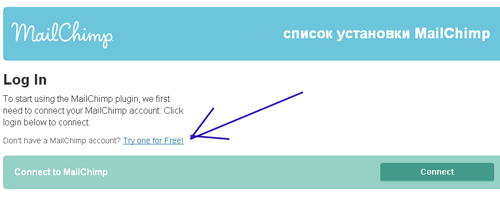
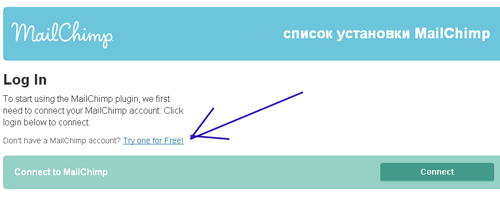
Чтобы начать пользоваться плагином MailChimp List Subscribe Form необходимо зарегистрироваться и предлагается воспользоваться бесплатным тариформ, а для этого нужно перейти по ссылке – Try one for free – нажимаем на нее:
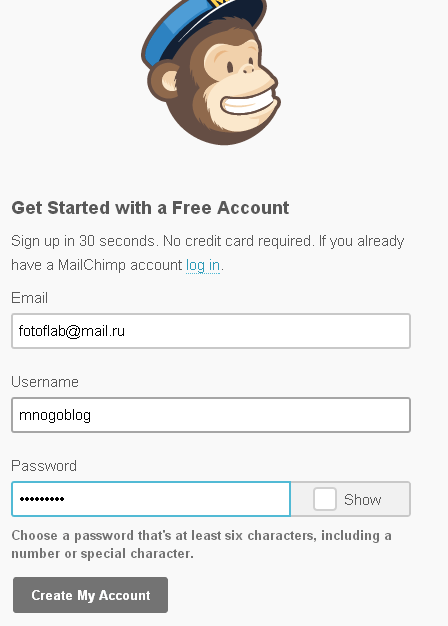
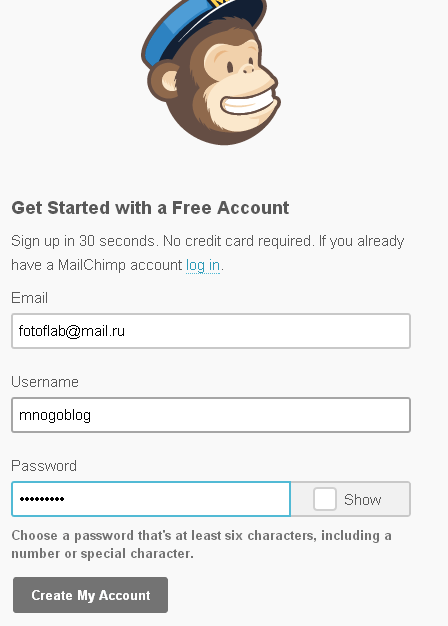
Вводим email, логин и пароль и ждем письма в указанный почтовый ящик.
В письме жмем на кнопку “Activate Account”.
Далее нам предлагают заполнить данные:
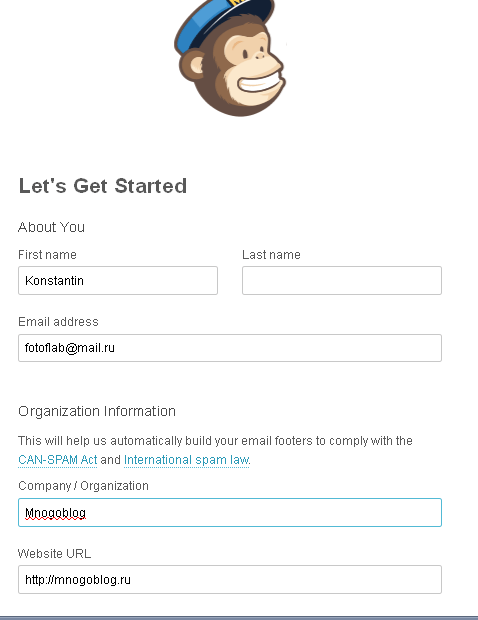
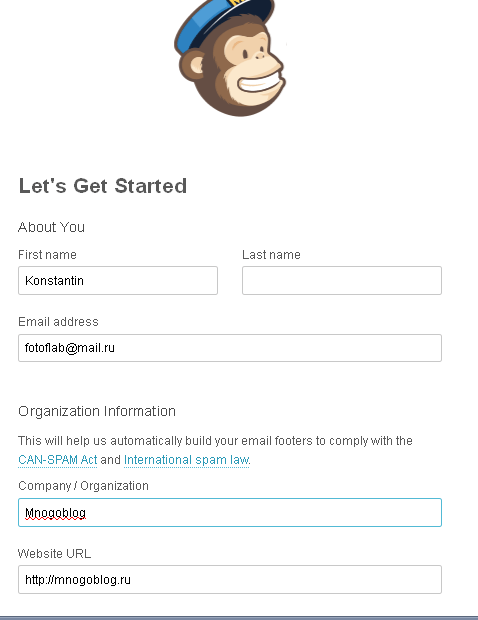
После чего попадаем в панель управления сервиса MailChimp:
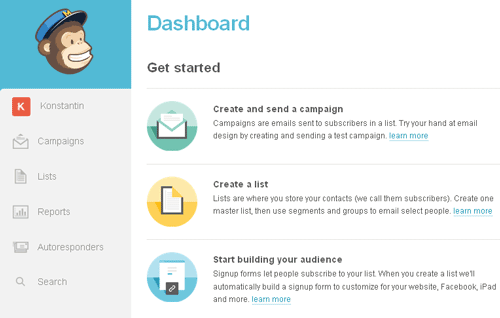
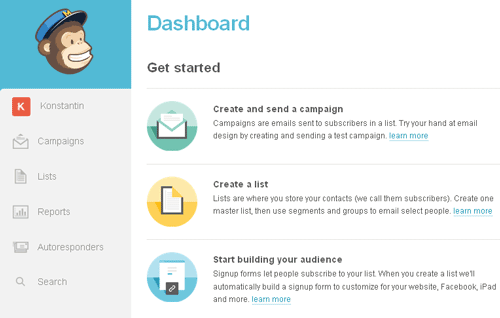
Регистрацию мы прошли успешно!
2. Создание списков в MailChimp.
Далее возвращаемся к плагину MailChimp List Subscribe Form и жмем на кнопку “Connect”:
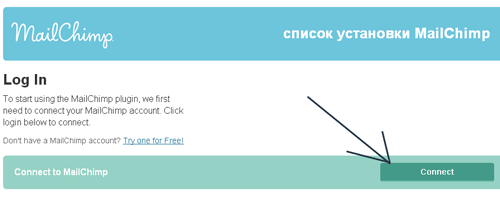
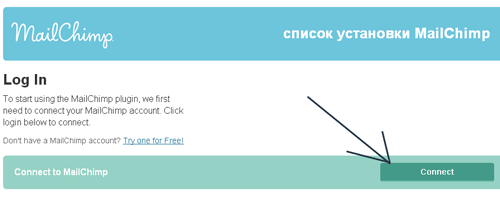
После вводим логин и пароль и происходит соединение с сервисом Mail Chimp.
После чего выскакивает сообщение:


Для того чтобы начать пользоваться плагином нам нужно создать еще “Список” – а для этого заходим на сайт – “mailchimp.com” в свой Аккаунт и нажимаем на “Create List” (или в левом меню на пункт “List”):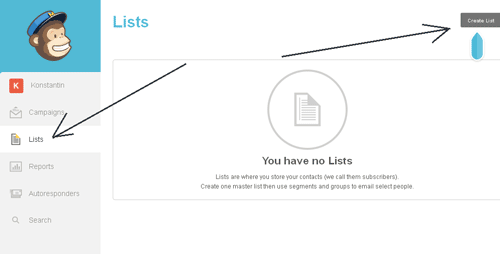
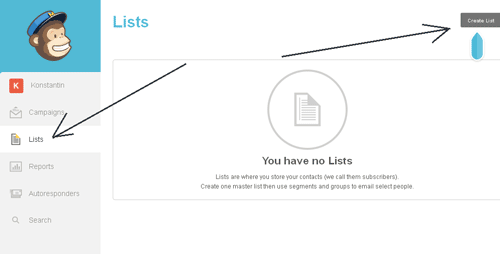
Далее жмем на кнопку “Create List” справа вверху и после у нас выскакивает анкетка, которую нужно заполнить:
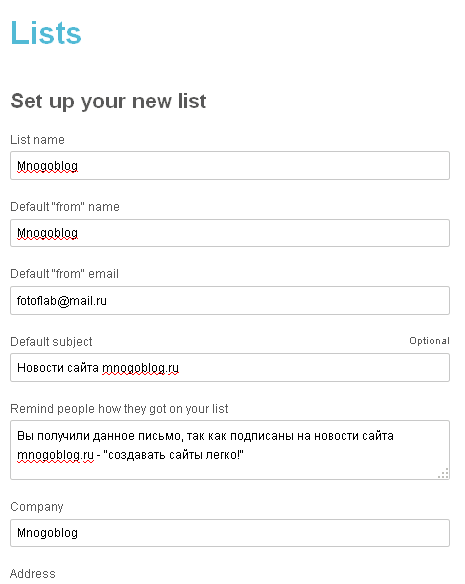
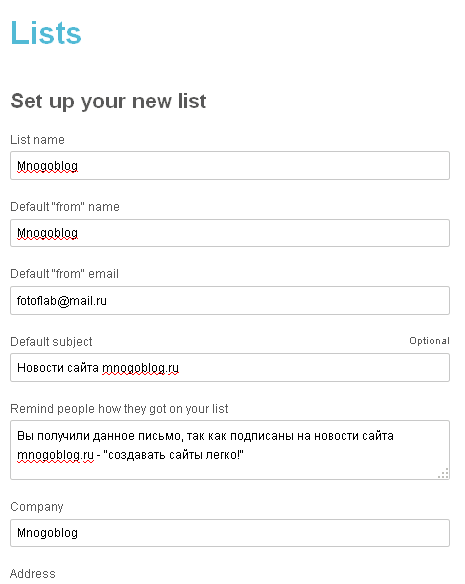
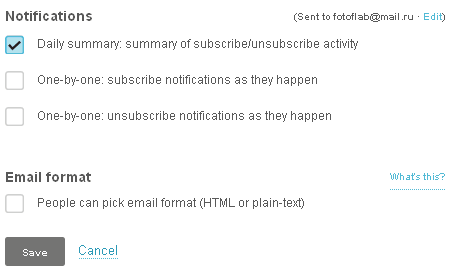
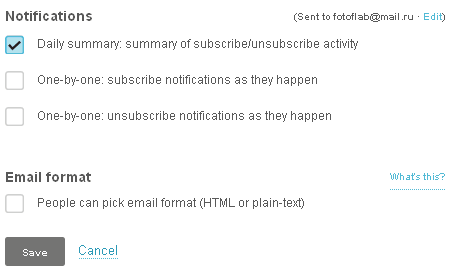
Жмем на кнопку “Save” и у нас создался “Список”:
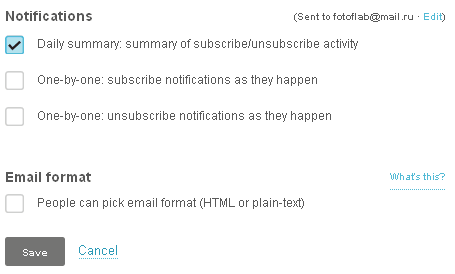
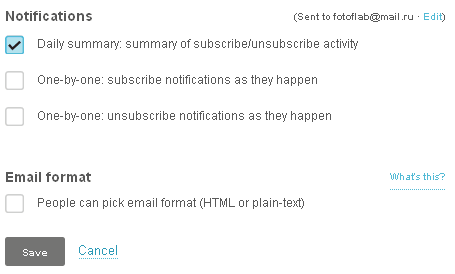
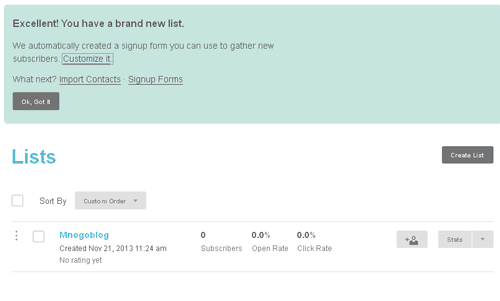
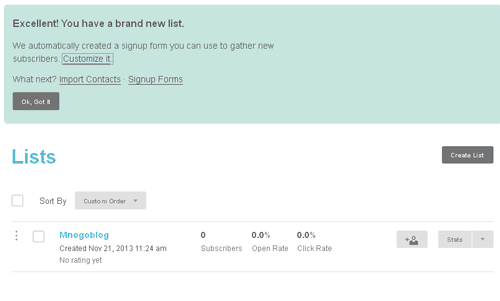
Далее опять возвращаемся к настройке плагина MailChimp List Subscribe Form. Обновляем страничку настроек плагина и видим следующее:
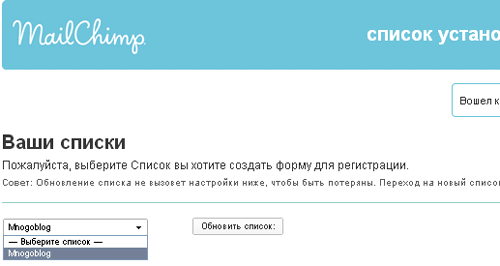
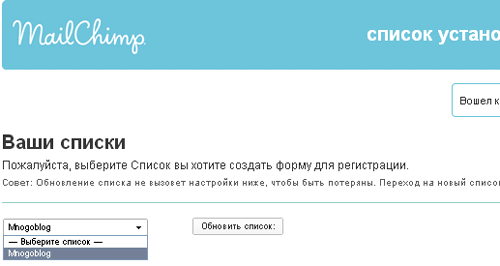
Здесь выбираем созданный нами список и жмем кнопку “Обновить список” и у нас наконец-то появляются настройки плагина MailChimp List Subscribe Form:
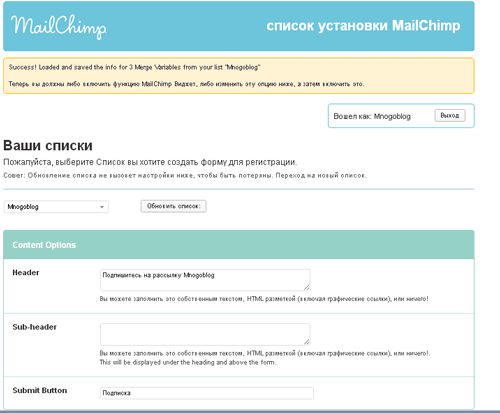
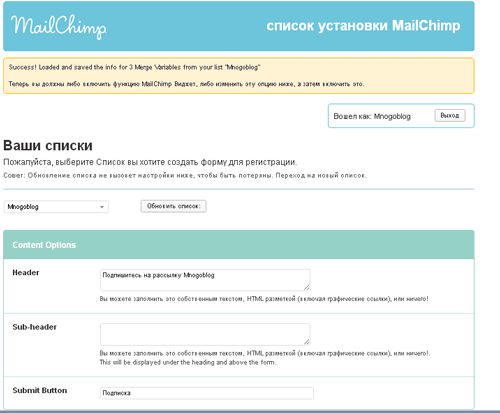
Здесь нам сообщают, что мы должны активировать Виджет – а для этого в панели управления wordpress, в левом меню выбираем пункт “Внешний вид” и его подпункт “Виджеты” и ищем виджет с названием MailChimp, а далее перетаскиваем его в нужный сайдбар:
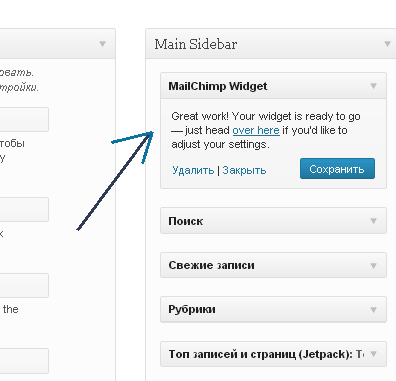
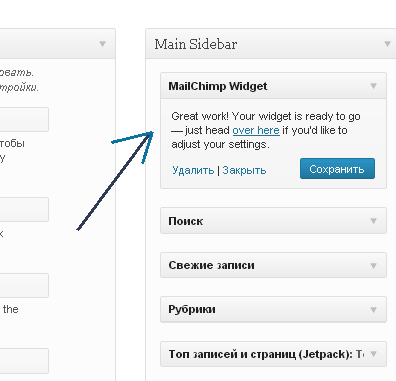
Переходим на сайт и видим в сайдбаре форму для подписки:
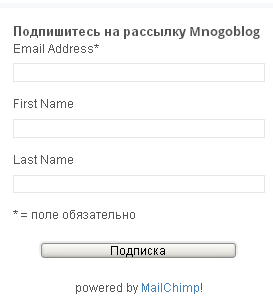
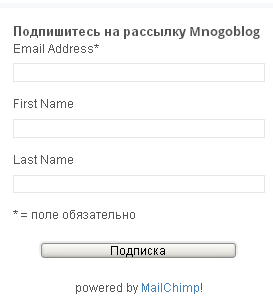
Данную форму подписки можно настроить – опять переходим в левом меню wordpress, в пункт “Настройки” (“Параметры”) и его подпункт “установка MailChimp”, спускаемся чуть ниже и видим следующее:
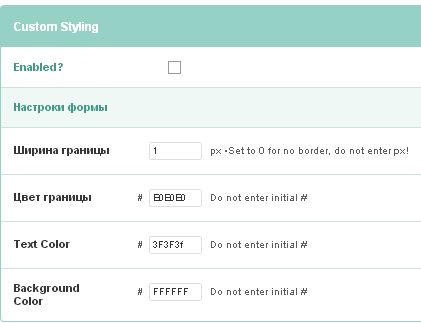
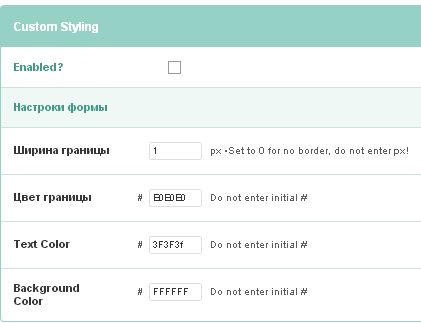
Также можно убрать лишние поля для заполнения в форме подписки, например: First Name и Last Name – для этого здесь же нужно убрать две галочки:
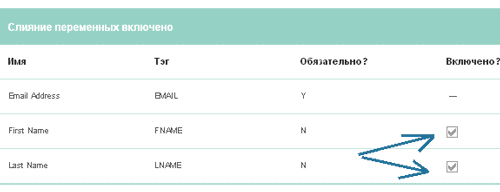
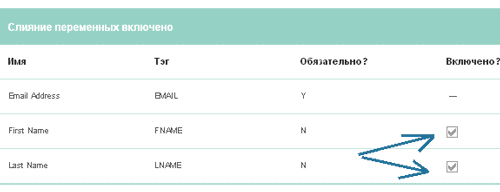
И тогда наша форма подписки будет выглядеть уже следующим образом:
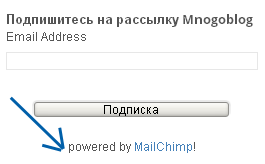
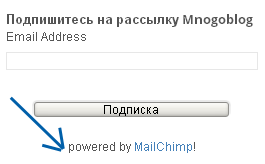
Также можно убрать ссылку на MailChimp – для этого нужно снять галочку в следующем пункте:


Идем дальше!
3. Создание Компаний в MailChimp.
Следующим шагом нам нужно создать Компании в MailChimp
Именно Компании отвечают в MailChimp за отправку писем подписчикам.
Для этого заходим в свой аккаунт на “mailchimp.com” и в левом меню выбираем пункт “Campaigns”, а далее в верхнем правом углу жмем на кнопку “Create Campaign” :
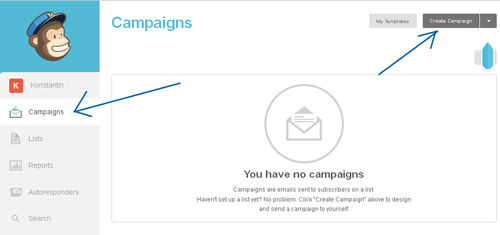
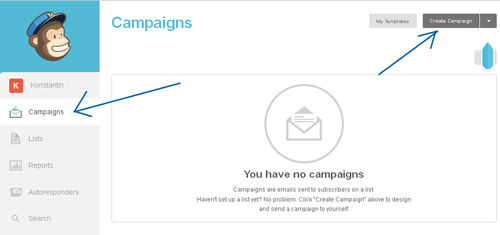
Всего возможно создать 4 вида Компаний в сервисе MailChimp:
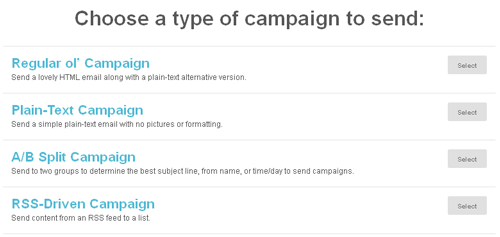
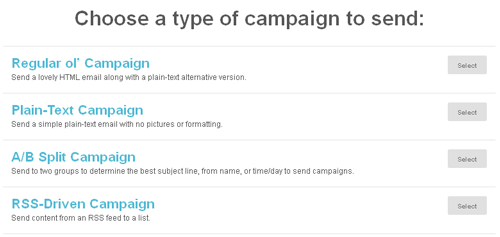
Компания RSS-Driven Campaign – это обычная RSS рассылка – здесь просто вбиваете rss-ленту вашего сайта – для всех сайтов на wordpress стандартная лента находится по следующему url: http://ваш сайт/feed , например для моего сайта – https://mnogoblog.ru/feed (например в браузере Firefox можете набрать данный адрес и подписаться на мою ленту, также у меня есть лента на сервисе feedburner.com).
То есть при обновлении контента на сайте, ваши подписчики получать письмо о том, что на сайте вышла новая статья и т.д.
Компания Plain-Text Campaign – это отправка обычного текстового письма без каких-либо рисунков и вложений, а также без форматирования шаблона письма. Подойдет для отправки писем единовременно для информирования подписчиков о какой-нибудь акции, конкурсе, проходящем на вашем сайте.
Компания Regular ol’ Campaign – это отправка письма в HTML форме с возможностью форматирования шаблона письма, возможностью вставки картинок, музыки, видео, вложений. Также прекрасно подойдет для эффектного информирования подписчиков сайта о происходящих событиях: скридках, акциях и другого привлечения посетителей.
mnogoblog.ru
